Facebookストーリーの作成方法

Facebookストーリーは作成するのがとても楽しいです。Androidデバイスとコンピュータでストーリーを作成する方法を紹介します。

Xiaomiユーザーにとって、MIUIへのアップグレードは、間違いなく最新のAndroidOSバージョンよりもエキサイティングです。MIUIは、AndroidアップデートよりもXiaomi電話に魅力的な機能を提供する可能性があります。
公式のMIUI12には、新しいスキンとビジュアルデザイン、iOSで同様に見られるコントロールセンターメニュー、より優れたシステム全体のダークモード、プライバシーの修正、システムアニメーションの改善などが含まれています。
現代のXiaomi電話ユーザーは、今後数週間または数ヶ月以内にアップデートを入手することを期待できます。そうは言っても、MIUI12ロールアウトの最初の段階はすでに完了しています。一部の電話はすでにそれを使用できます。
2020年4月27日に最初に発表されたMIUI12アップデートは、一部のMi、Redmi、およびPoco電話で利用できるようになりました。安定版リリースは、中国の最近のXiaomiモデルの一部ですでにアクセス可能です。
ただし、世界の他の地域では、2020年7月21日現在、新しいスキンのサポートは、Redmi K20、Mi 9、Redmi Note 8Proなどの非常に限られた数のモデルでのみ実現可能です。表示するには XDAにアクセスしてください 完全なリスト。
お使いの携帯電話がサポートされていない場合は、まだタオルを投げないでください。Xiaomiは将来、より互換性のあるモデルを発表する予定です。参考までに、MIUIの公式ウェブサイトから新しいUIをサポートするモデルを確認でき ます。ページの一番下までスクロールしてください。
あなたが最新の流行を試すのを待つことができない技術愛好家なら、たぶん、あなたはむしろMIUI12の現在の非公式バージョンを自分でインストールしたいと思うでしょう。幸いなことに、それは可能です。理論的には、TWRPを使用して任意のXiaomiデバイスにMIUI12をインストールでき ます。そうは言っても、MIUI 12のベータビルドは、Android9以降を実行している携帯電話でのみ利用できます。
それが邪魔にならないように、あなたがそれを行う方法に飛び込みましょう。
重要な注意:以下にリストされている方法は、デバイスを悪意のある攻撃に対して脆弱にし、すべてのデータを ワイプします!TWRPでは、デバイスのロックを解除してフォーマットする必要があります。ご自身の責任で進めてください。
Xiaomiが提供するMiUnlockアプリを使用して、電話のブートローダーのロックを解除します 。
コンピューターにADBをセットアップします。
公式サイトからTWRPをダウンロードしてください 。特定のXiaomiデバイスに適したTWRPバージョンを入手する必要があることに注意してください。
お使いの携帯電話から最新のMIUI12ベータビルドをダウンロードしてください。XDA Developers は、各モデルのMIUI12ビルドで構成されるこの完全なリストを編集しました 。必要に応じて、古いビルドを使用することを選択できます。ファイルは.zipにありますが、解凍しないでください。
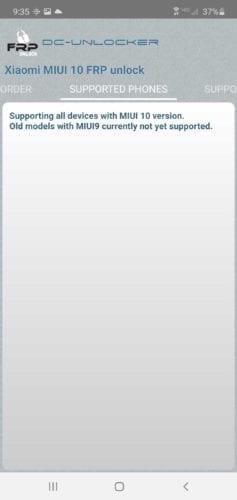
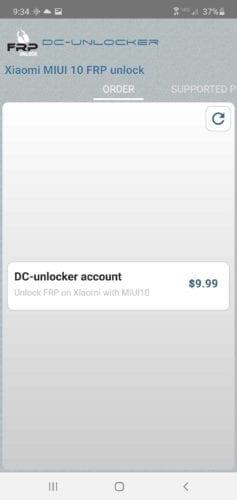
これで、最初の準備手順が完了しました。それでは、MIUI12をお使いの携帯電話で動作させましょう。
ダウンロードしたTWRPファイルをPCのADBフォルダーに置きます(デフォルトのフォルダーの名前は通常「platform-tools」です)。
USBを使用して電話とPCを接続し、ADBを起動します。
ADBフォルダーからシェルまたはターミナルを実行してから、次のコマンドを実行し ます。ADBrebootbootloader。
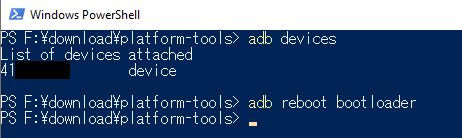
その後、お使いの携帯電話はfastbootモードになります。これまでのところすべてが順調に進んでいるかどうかを確認するには 、ターミナルでfastbootデバイスを実行する と、デバイスのシリアル番号が表示されます。
あなたは何も間違っていないことを確認したら、(正しいファイル名を指定して変更twrp-xxxximgを)次のコマンドを実行します。 FASTBOOTフラッシュ・リカバリtwrp-xxxximgを

TWRPのインストールが完了するまで待ちます。その後、電話機をPCから切断します。
音量大+電源ボタン を同時に押したままにして、電話をTWRPで再起動します 。電話モデルのロゴが表示されるまで、これを繰り返します。
続行する前に、 必要に応じてTWRPを使用してストックROMまたはMIUIをバックアップできます。
インサイドTWRP、にナビゲート ワイプ- >高度なデータ- > を選択し 、キャッシュ、システム、のDalvik、ベンダー、 および データ。内部ストレージには触れないでください。
リストから正しい選択肢を選択したことを確認したら、画面の下部に説明されているように、スワイプしてワイプします。
TWRPメインメニューに戻り、[インストール]を選択し ます。
ダウンロードしたMIUI12 ROM.zipファイルをインストールビルドとして選択します。スワイプしてインストールします。
インストールが完了したら、[ワイプ ]メニューに移動し、 [データのフォーマット]を選択します 。これを行うと、デバイス上のすべてのデータが効果的に消去されます。
TWRPメインメニューから[再起動]を選択して、電話を 再起動 します。「OSがインストールされていません」というエラーが表示された場合は、無視してください。
ついに、MIUI12がお使いの携帯電話に完全にインストールされました。今、あなたは新しいMIUIのなめらかな経験を最大限に楽しむことができます。実際には、お使いの携帯電話にインストールされているMIUI 12はまだベータ段階であるため、常にスムーズに動作することを期待しないでください。
Facebookストーリーは作成するのがとても楽しいです。Androidデバイスとコンピュータでストーリーを作成する方法を紹介します。
このチュートリアルでは、Google Chrome と Mozilla Firefox での自動再生される迷惑な動画を無効にする方法を学びます。
Samsung Galaxy Tab S8が黒い画面で固まってしまい、電源が入らない問題を解決します。
Fireタブレットでメールアカウントを追加または削除しようとしているですか?この包括的ガイドでは、プロセスをステップバイステップで説明し、お気に入りのデバイスでメールアカウントを迅速かつ簡単に管理する方法をお教えします。見逃せない必見のチュートリアルです!
Androidデバイスでのアプリの自動起動を永久に防ぐための二つの解決策を示すチュートリアルです。
このチュートリアルでは、Google メッセージングアプリを使用して Android デバイスからテキストメッセージを転送する方法を説明します。
Android OSでスペルチェック機能を有効または無効にする方法。
Samsungが新しい旗艦タブレットのラインナップを発表したとき、注目すべき点がたくさんありました。 Galaxy Tab S9とS9+は、Tab S8シリーズに期待されるアップグレードをもたらすだけでなく、SamsungはGalaxy Tab S9 Ultraも導入しました。
Amazon Kindle Fireタブレットで電子書籍を読むのが好きですか? Kindle Fireで本にメモを追加し、テキストをハイライトする方法を学びましょう。
Samsung Galaxy Tab S9タブレットでデベロッパーオプションとUSBデバッグを有効にする方法について説明するチュートリアルです。






